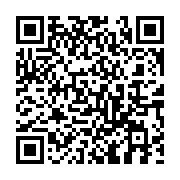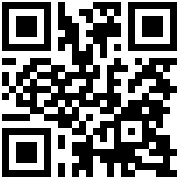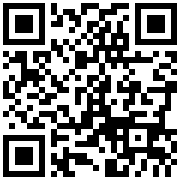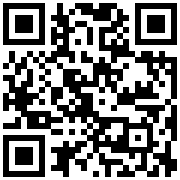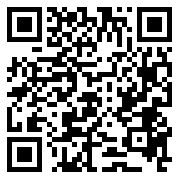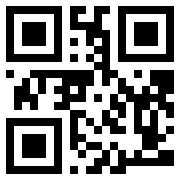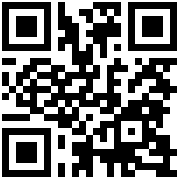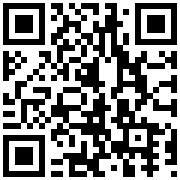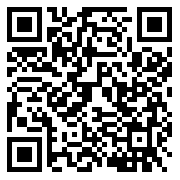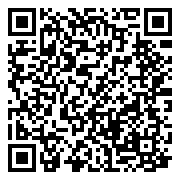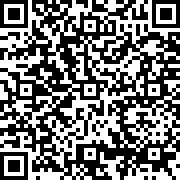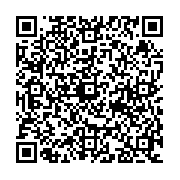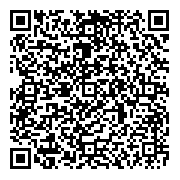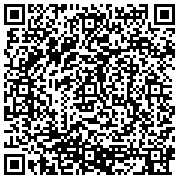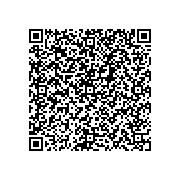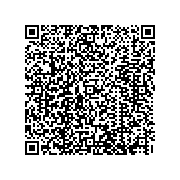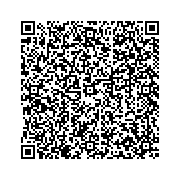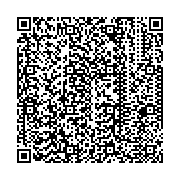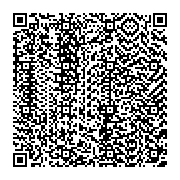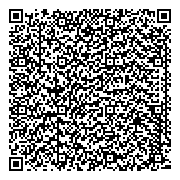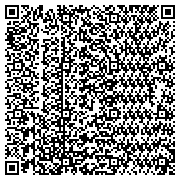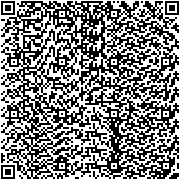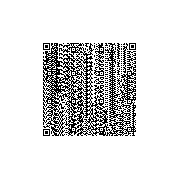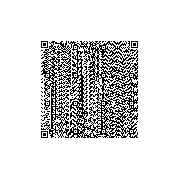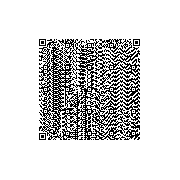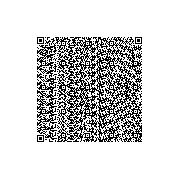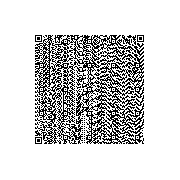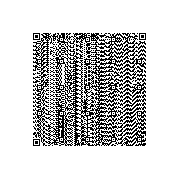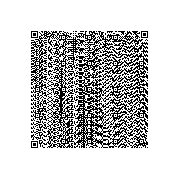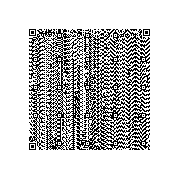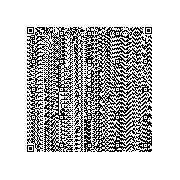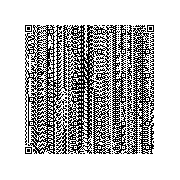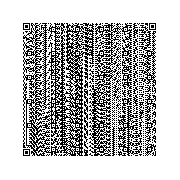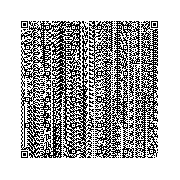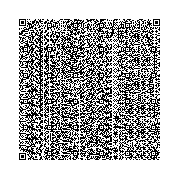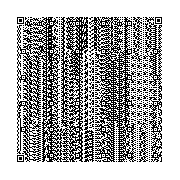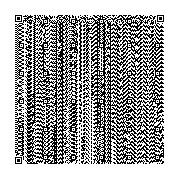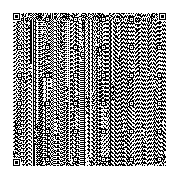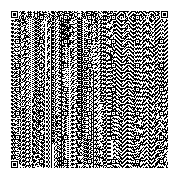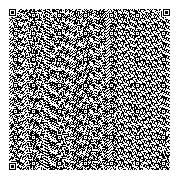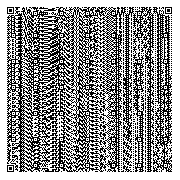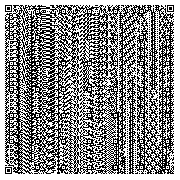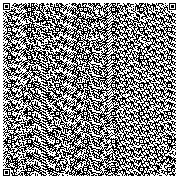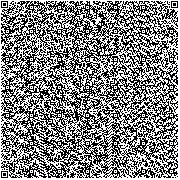Beskrivelse av QR Code & GS1 QR Code
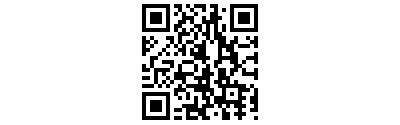 QR-koden er en moderne firkantet 2D-kode. QR-kode står for Quick Response Code (hurtigresponskode). Navnet gjenspeiler dens evne til å bli skannet og dekodes raskt, slik at brukerne får umiddelbar tilgang til informasjonen som er kodet i koden.
QR-koden er en moderne firkantet 2D-kode. QR-kode står for Quick Response Code (hurtigresponskode). Navnet gjenspeiler dens evne til å bli skannet og dekodes raskt, slik at brukerne får umiddelbar tilgang til informasjonen som er kodet i koden.Merkene i tre av de fire hjørnene av matrisen angir orienteringen. Takket være automatisk feilretting er QR-koden svært robust og derfor utbredt.
Hvilken av de mange typene bør jeg bruke for å lage en QR-kode?
Vanligvis velger du bare QR-kodetypen. Dette vil generere den minste mulige QR-koden.
Hvis du ønsker å arbeide med fast feilretting, velg en av følgende fire typer:
- QR Code ECC LEVEL L : 7% av dataene kan gjenopprettes.
- QR Code ECC LEVEL M : 15% av dataene kan gjenopprettes.
- QR Code ECC LEVEL Q : 25% av dataene kan gjenopprettes.
- QR Code ECC LEVEL H : 30% av dataene kan gjenopprettes.
Alternativt kan du angi symbolstørrelsen hvis du trenger en konstant størrelse. Velg en av typene med fast størrelse for dette formålet, f.eks. QR Code 45x45. Feilrettingen velges deretter automatisk så godt som mulig avhengig av datamengden.
Liste over størrelsene på QR Code-symbolene, komplett med eksempler.Link
Hver av disse representerer en forskjellig symbolstørrelse for QR Code-koden. Valget avgjør hvor mye data som kan kodes og hvor stor koden vil vises.
Hver av disse representerer en forskjellig symbolstørrelse på QR-koden. Valget avgjør hvor mye data som kan kodes og hvor stor koden vil være.
Mindre symboler (f.eks. 21x21, 25x25) kan inneholde mindre data, men tar mindre plass. Større symboler kan lagre flere tegn eller ekstra GS1-elementer.
Hvis datainnholdet ditt alltid er kort, er det helt greit å bruke et mindre symbol. Hvis du senere legger til mer informasjon, må du velge en større versjon slik at dataene fortsatt får plass.
Valget avhenger delvis av datamengden og delvis av tilgjengelig plass. ActiveBarcode sørger automatisk for at uansett hvilken størrelse du velger, vil du fortsatt få en gyldig QR-kode som kan skannes.
Hvis du velger en fast type, for eksempel 65x65, vil den spesifikke symbolstørrelsen bli håndhevet, selv om en mindre og mer kompakt kode også ville fungert.
ActiveBarcode tilbyr fem automatiske typer: AUTO, ECC nivå L, ECC nivå M, ECC nivå Q og ECC nivå H. Disse velger alltid den minste symbolstørrelsen som kan romme alle dataene dine.
Hvis du ønsker å arbeide med fast feilretting, velg en av følgende fire typer:
Mindre symboler (f.eks. 21x21, 25x25) kan inneholde mindre data, men tar mindre plass. Større symboler kan lagre flere tegn eller ekstra GS1-elementer.
Hvis datainnholdet ditt alltid er kort, er det helt greit å bruke et mindre symbol. Hvis du senere legger til mer informasjon, må du velge en større versjon slik at dataene fortsatt får plass.
Valget avhenger delvis av datamengden og delvis av tilgjengelig plass. ActiveBarcode sørger automatisk for at uansett hvilken størrelse du velger, vil du fortsatt få en gyldig QR-kode som kan skannes.
Hvis du velger en fast type, for eksempel 65x65, vil den spesifikke symbolstørrelsen bli håndhevet, selv om en mindre og mer kompakt kode også ville fungert.
ActiveBarcode tilbyr fem automatiske typer: AUTO, ECC nivå L, ECC nivå M, ECC nivå Q og ECC nivå H. Disse velger alltid den minste symbolstørrelsen som kan romme alle dataene dine.
Hvis du ønsker å arbeide med fast feilretting, velg en av følgende fire typer:
- QR Code ECC LEVEL L : 7% av dataene kan gjenopprettes.
- QR Code ECC LEVEL M : 15% av dataene kan gjenopprettes.
- QR Code ECC LEVEL Q : 25% av dataene kan gjenopprettes.
- QR Code ECC LEVEL H : 30% av dataene kan gjenopprettes.
Det har utviklet seg mange bruksområder rundt QR-koden. Den internasjonale organisasjonen GS1 spiller en avgjørende rolle i verden av produktidentifikasjon og forsyningskjedestyring og bruker QR-koden. Koding av URL-adresser, WiFi-passord, GEO-posisjoner og vCards er bare noen eksempler. De bruker alle QR-koden til å kode disse dataene, og det er bare et spørsmål om å formatere dataene. Noen ganger må du bare starte teksten med en spesiell tag:
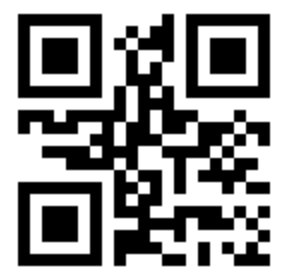 GS1 Applikasjonsidentifikator (AI):
GS1 Applikasjonsidentifikator (AI):
For å kode GS1, start med den spesielle sekvensen ]Q3.
Når du bruker applikasjonsidentifikatorer, utelat parentesene.
Si at du vil kode:
(01)01234567890128(15)051231 du må angi teksten som: ]Q3010123456789012815051231.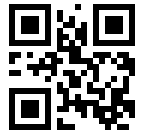 Bare hvis applikasjonsidentifikatoren har en variabel datalengde som (30) Antall elementer, må dataene avsluttes med <GS> for å signalisere slutten på den spesifikke applikasjonsidentifikatoren. Si at du vil kode:
Bare hvis applikasjonsidentifikatoren har en variabel datalengde som (30) Antall elementer, må dataene avsluttes med <GS> for å signalisere slutten på den spesifikke applikasjonsidentifikatoren. Si at du vil kode:
(30)19<GS>(21)12345678912 du må angi teksten som: ]Q33019<GS>2112345678912.
Ved å skanne disse QR-kodene med GS1-applikasjonsidentifikatoren vil alle applikasjonsidentifikatorer dekodes som ønsket: Liste over applikasjonsidentifikatorer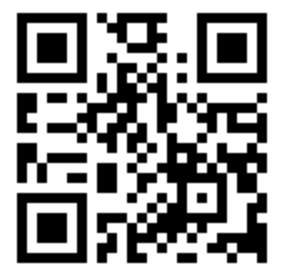 https://
https://
Hvis du vil kode en URL, bruker du dette formatet:
https://www.activebarcode.com.
Hvis du skanner QR-koden med smarttelefonen din, kan du gå direkte til den URL-adressen uten å skrive den inn. geo:
geo:
Hvis du vil kode en GEO-posisjon, bruker du dette formatet:
geo:52.5186234,13.3739932.
Hvis du skanner QR-koden med smarttelefonen din, kan du besøke stedet ved hjelp av kartapplikasjonen.- vCard:
Hvis du vil kode en vCard, kan du bruke dette som mal til å begynne med. Hvis du skanner QR-koden med smarttelefonen din, kan du legge til de kodede dataene i kontaktene dine.BEGIN:VCARD<LF> VERSION:2.1<LF> N:Gump;Forrest<LF> FN:Forrest Gump<LF> ORG:Bubba Gump Shrimp Co.<LF> TITLE:Shrimp Man<LF> PHOTO;GIF:http://www.example.com/dir_photos/my_photo.gif<LF> TEL;WORK;VOICE:(111) 555-1212<LF> TEL;HOME;VOICE:(404) 555-1212<LF> ADR;WORK:;;100 Waters Edge;Baytown;LA;30314;United States of America<LF> LABEL;WORK;ENCODING=QUOTED-PRINTABLE:100 Waters Edge=0D=0ABaytown, LA 30314=0D=0AUnited States of America<LF> ADR;HOME:;;42 Plantation St.;Baytown;LA;30314;United States of America<LF> LABEL;HOME;ENCODING=QUOTED-PRINTABLE:42 Plantation St.=0D=0ABaytown, LA 30314=0D=0AUnited States of America<LF> EMAIL;PREF;INTERNET:[email protected]<LF> REV:20080424T195243Z<LF> END:VCARD
Video: Hvordan legge til en vCard QR-kode i et bilde.
Lenke til REST API for å demonstrere hvordan man lager en slik strekkode.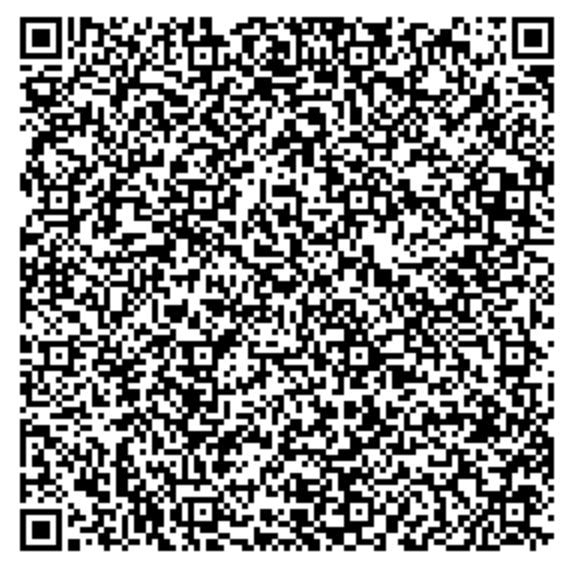
QR Code er et registrert varemerke tilhørende DENSO WAVE INCORPORATED. Intensiv teknisk bakgrunnsinformasjon finner du på: http://en.wikipedia.org/wiki/QR_code.
Tekniske data
| Gyldige tegn: | ASCII 1-255 |
| Lengde: | Variabel uten fast lengde. |
| Kontrollsiffer: |
Beregnet i henhold til Reed-Solomon-Feilretting ActiveBarcode beregner kontrollsifferet automatisk. |
| Type#: |
QR Code - #113 - QRCODE Liste over alle symbolstørrelser |
| Info: | Denne strekkodetypen har ingen menneskelig lesbar tekst basert på spesifikasjonen. ShowText-egenskapen har ingen effekt når du bruker en av disse kodene. |